Pēdējo dažu gadu laikā Apple ir mēģinājis paplašināt savu “Find My” tīklu, izlaižot tādas lietas kā AirTags, kā arī padarot lietotni Find My izturīgāku. No vienas puses, tas ir ļoti ērti, it īpaši, ja jums ir tendence pazaudēt savus AirPods vai nejauši atstāt tālruni. Taču arvien vairāk lietotāju ziņo par problēmām, kuru dēļ tiek parādīts nejaušs paziņojums Find My, norādot, ka AirPods Pro ir konstatēts.
Saturs
- Saistītā lasīšana
-
Novērst AirPods Pro konstatēto paziņojumu
- Aizmirstiet un atiestatiet savu AirPods Pro
- Mainiet “Atrast manus” iestatījumus
- Saistītās ziņas:
Saistītā lasīšana
- AirPods: ko nozīmē LED krāsas?
- Labojums: AirPods netiks atiestatīts, gaisma nemirgo
- AirPods 3 padomi un ieteikumi
- Ko sagaidīt no AirPods Pro 2
- Kā pievienot rezerves AirPod
Ziņojums pilnībā skan šādi:
Atklāts AirPods Pro
AirPods Pro jau kādu laiku ir pārvietojies kopā ar jums. Īpašnieks var redzēt tā atrašanās vietu. Lai to atrastu, varat atskaņot skaņu.
Pat ja jums pieder AirPods Pro vai kāds cits piederums Apple H1 mikroshēma, šis paziņojums var parādīties un, iespējams, turpinās parādīties viena vai otra iemesla dēļ.
Novērst AirPods Pro konstatēto paziņojumu
Iemesls, kāpēc iPhone lietotāji sāk redzēt šos “atklātos” paziņojumus, ir nesen lietotnē Find My ieviestās izmaiņas. Kopš AirTags izlaišanas Apple ir nokļuvusi kritikā, jo ir bažas par privātumu, kā rezultātā AirTags izseko nenojaušus cilvēkus. Šie lietotāji nekad pat nezināja, ka uz viņu personas ir AirTag, kas ir maigi izsakoties problemātiski.
Cenšoties cīnīties ar šīm iespējamām privātuma problēmām, pilnībā neizmantojot AirTags atbalstu, Apple ir strādājis, lai padarītu lietotni Find My noderīgāku. Tagad jūs varat saņemt paziņojumu, ja jūsu iPhone (vai iPad) nosaka neatpazītu ierīci, kas ceļo ar jums, neatkarīgi no tā, vai tā atrodas somā vai ja tā ir kaut kas līdzīgs jūsu AirPod.
Ja tas notiek ar jums, tam var būt dažādi iemesli:
- Pierakstieties citā Apple ID tālrunī, nevis tajā, kas bija saistīts ar AirPods vai AirTags.
- Iegādāti lietoti AirPod vai AirTags, kas nebija pareizi atsaistīti no iepriekšējo īpašnieku Apple ID.
- Jūs esat daļa no iCloud ģimenes.
Ir daži citi iemesli, kāpēc tas varētu notikt, taču, par laimi, jums nepaveicas, ja vēlaties atjaunot lietas darba kārtībā.
Aizmirstiet un atiestatiet savu AirPods Pro
Pirmais solis, ko vēlēsities veikt, ja saņemat paziņojumu “AirPods Pro Detected”, ir aizmirst un atiestatīt austiņas. Apple to ir padarījis pietiekami vienkāršu, un mums ir pieejamas tālāk norādītās darbības.
- Atveriet Iestatījumi lietotni savā iPhone.
- Krāns Bluetooth.
- Blakus AirPods nosaukumam pieskarieties pie i pogu.
- Lapas apakšā pieskarieties Aizmirstiet šo ierīci.
- Pārliecinieties, vai abas AirPods atrodas uzlādes futrālī.
- Atveriet uzlādes korpusa vāku.
- Nospiediet un turiet iestatīšanas pogu AirPods korpusa aizmugurē.
- Turpiniet turēt nospiestu 10–20 sekundes, līdz statusa gaismas diode mainās uz dzintara krāsu un sāk mirgot.
- Atlaidiet iestatīšanas pogu.
- Aizveriet uzlādes korpusa vāku.
- Atveriet vāku un novietojiet AirPods pie sava iPhone.
Tagad jūs vēlēsities veikt to pašu iestatīšanas procesu, ko veicāt, pirmo reizi iegādājoties AirPods. Tam vajadzētu atrisināt visas iespējamās problēmas, ar kurām esat saskārušies.
Mainiet “Atrast manus” iestatījumus
Tā kā paziņojums “AirPods Pro Detected” nāk no lietotnes Find My, nākamais solis, ko vēlēsities veikt, ir paziņojumu iestatījumu pielāgošana. Iepriekš tas nebija pieejams vecākajās iOS versijās, taču, pateicoties dažādiem Apple ieviestajiem atjauninājumiem, mēs beidzot varam pielāgot iestatījumus, un tālāk ir norādīts, kā to izdarīt.
- Atveriet Atrodi manu lietotni savā iPhone vai iPad.
- Pieskarieties Ierīces cilni apakšējā rīkjoslā.
- Pievienoto ierīču sarakstā atrodiet un atlasiet savu AirPod nosaukumu.
- Velciet uz augšu, lai atvērtu visu AirPods iestatījumu paneli.
- Zem Paziņojumi, krāns Paziņot, kad atstāts aiz muguras.
- Pieskarieties slēdzim uz Izslēgts pozīciju.
- Augšējā labajā stūrī pieskarieties Gatavs pogu.
- Ja tiek prasīts, pieskarieties Turpināt pogu.
- Vēlreiz pieskarieties pogai Gatavs augšējā labajā stūrī.
- Izejiet no lietotnes Find My.
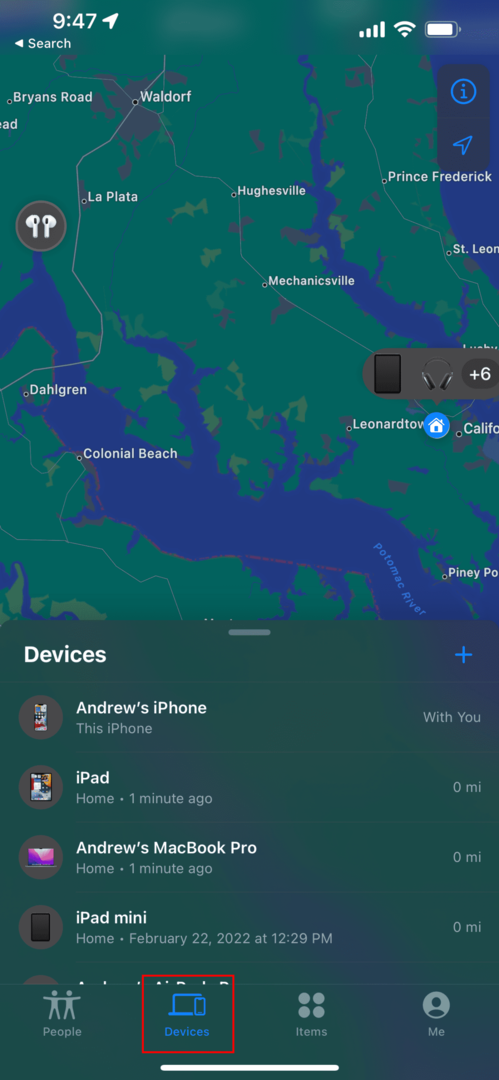
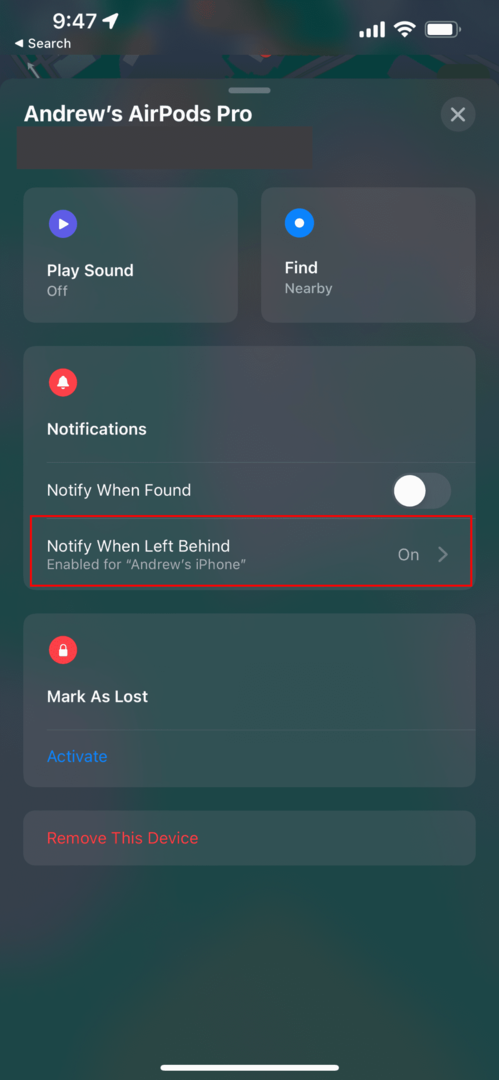
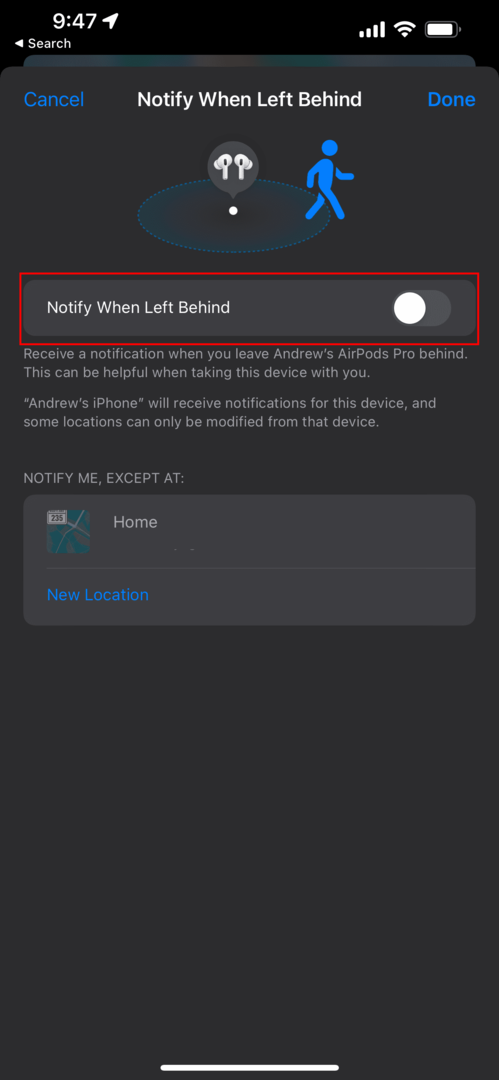
Lai gan tas noteikti radīs potenciālas neērtības, izslēdzot paziņojumus “atpaliks”, šie nepatīkamie uznirstošie logi tiks noņemti, pat ja tiem nevajadzētu parādīties.
Endrjū ir ārštata rakstnieks, kas dzīvo ASV austrumu krastā.
Gadu gaitā viņš ir rakstījis dažādām vietnēm, tostarp iMore, Android Central, Phandroid un dažām citām vietnēm. Tagad viņš pavada savas dienas, strādājot HVAC uzņēmumā, bet naktīs strādā kā ārštata rakstnieks.